
Brian Curtis
0
4748
1432
Dla mnie nazwy domen są zakupami impulsowymi, a po opracowaniu nowej witryny przez jakiś czas oryginalna domena, którą wybrałem, po prostu nie ma już takiego samego odwołania. Problemem jest migracja treści między witrynami. Wcześniej zalecałem użycie SSH do migracji lokalnie opracowanej witryny WordPress Jak migrować lokalnie opracowaną witrynę Wordpress na serwer Live Jak migrować lokalnie opracowaną witrynę Wordpress na serwer Live W przeszłości dużo mówiliśmy o uruchomieniu lokalne serwery WWW do celów programistycznych lub wypróbowania oprogramowania, takiego jak Wordpress, bez konieczności płacenia za hosting, ale jak to zrobić… za pomocą prostego wyszukiwania i wymiany w bazie danych. Chociaż działa to w większości przypadków i nigdy mnie jeszcze nie zawiodło, jest trochę bardziej ryzykowne, jeśli przenosisz katalogi (Jak na przykład mydomain.com/blog do myotherdomain.com) lub jeśli masz wtyczki korzystające z danych serializowanych (gdzie wszystkie ustawienia wtyczek są przechowywane w jednym zakodowanym wpisie bazy danych, a nie w jednym wierszu dla każdego ustawienia).
Więc dzisiaj wypróbuję 3 wtyczki, które mogą częściowo zautomatyzować cały proces dla Ciebie. Będę migrować dane ze starej mojej domeny do nowej witryny, działającej na wirtualnym serwerze prywatnym.
1. Powielacz (bezpłatny)
Duplicator obiecuje trzystopniowy proces migracji. Po zainstalowaniu wtyczki znajdziesz szybki link do strony zarządzania z listy wtyczek.
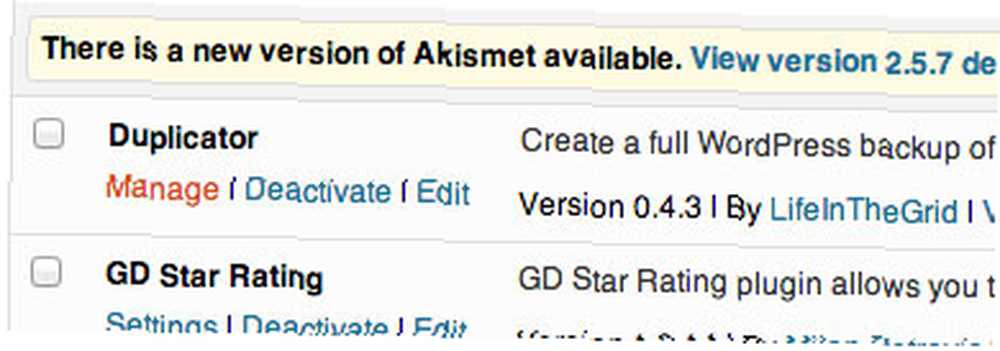
Prawdopodobnie najlepiej zacząć sprawdzanie zgodności serwerów z wtyczką. Oto z czym skończyłem.
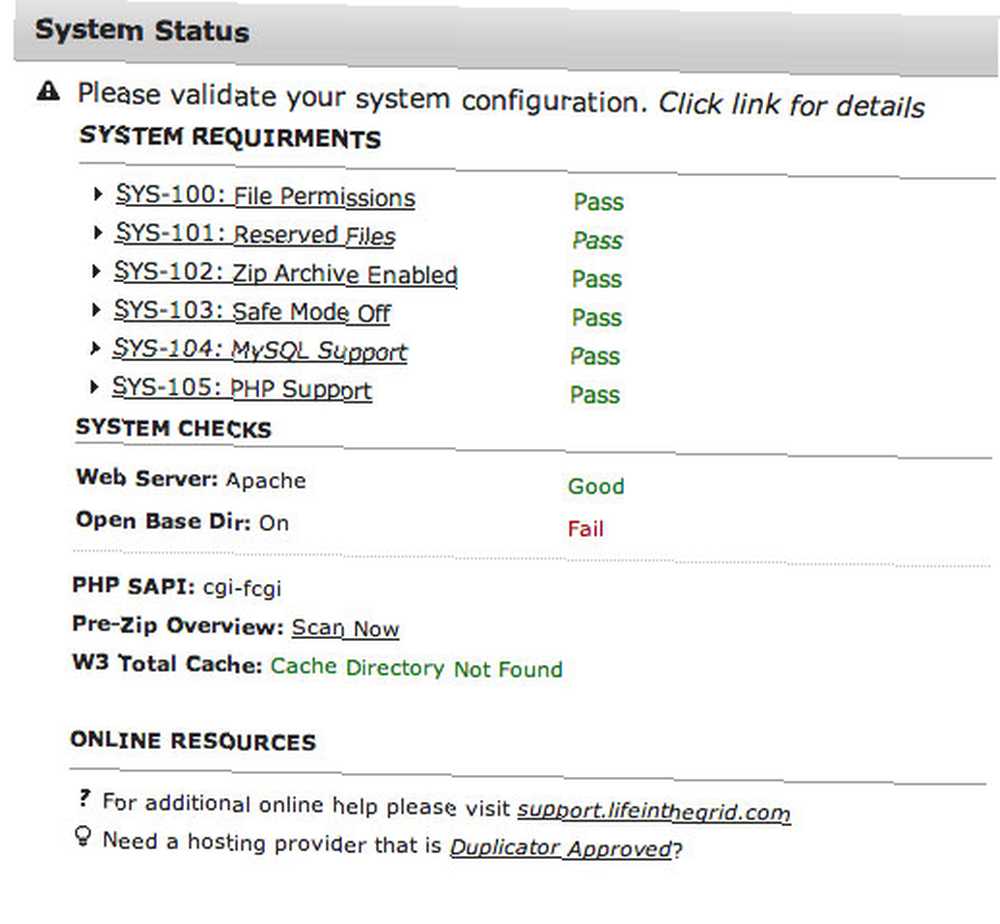
Chociaż jestem dość pewien Ograniczenie katalogu Open Base nie ma znaczenia ze względu na wersję PHP, którą uruchamiam na tym serwerze, więc być może trzeba je zaktualizować. Niemniej jednak zrobię pierwszy pakiet. Pakiety to zawartość bazy danych i plików, wszystkie opakowane w jednym. Kliknij przycisk Utwórz w prawym górnym rogu, lub jeśli Twój zestaw pakietów jest obecnie pusty, na środku ekranu powinien znajdować się link. Moja strona testowa jest dość mała, ma tylko 30 postów i niewiele więcej - to dało mi rozmiar 50mb przed zipem.
Po kliknięciu Utwórz, przejdzie do pracy. Możesz zobaczyć dziennik, jeśli jesteś ciekawy, ale mój został ukończony w ciągu kilku sekund. Następnie otrzymujesz dwa przyciski pobierania plików i instruujesz, aby pobrać oba “instalator” i “pakiet”.
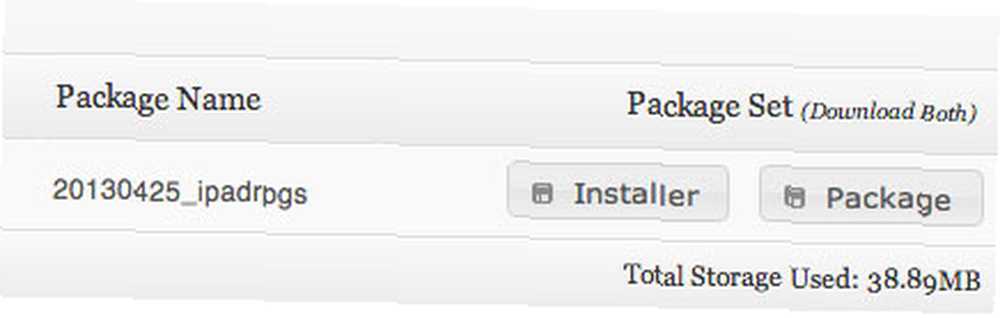
Istnieją również zaawansowane opcje w panelu ustawień; możesz wysłać wiadomość e-mail, gdy paczka jest kompletna, jeśli trwa to zbyt długo. Możesz wykluczyć katalogi lub niektóre rozszerzenia plików; i wstępnie wypełnij pola instalatora (choć nie jest to wymagane). Zachowałem wszystkie wartości domyślne.
Prześlij oba do nowej witryny za pośrednictwem FTP. Duplicator ma na celu odtworzenie dla ciebie całej konfiguracji, od baz danych po podstawowe pliki WordPress, co jest sprytne - spodziewałem się, że będę musiał skonfigurować podstawowe funkcjonalne WordPress, ale najwyraźniej nie.
Następnie z testami załadowałem pakiet i installer.php plik. Teraz zaczyna się zabawa. Uruchom installer.php - teraz w nowej domenie - z przeglądarki, a zobaczysz coś takiego:
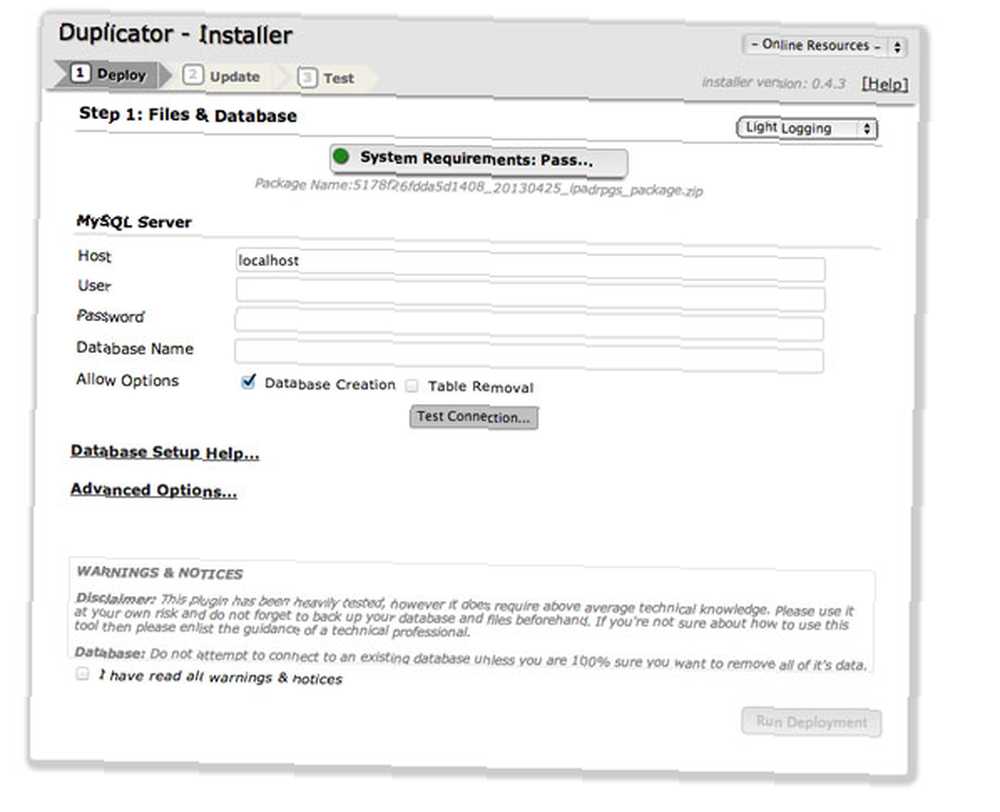
Jedyne szczegóły, które musisz dodać, to dane dostępu do bazy danych; podczas gdy Duplicator może tworzyć poszczególne tabele, nadal będziesz potrzebować użytkownika mysql i bazy danych skonfigurowanych do jego użycia. Sprawdź połączenie z bazą danych, zaakceptuj zastrzeżenie i kontynuuj instalację.
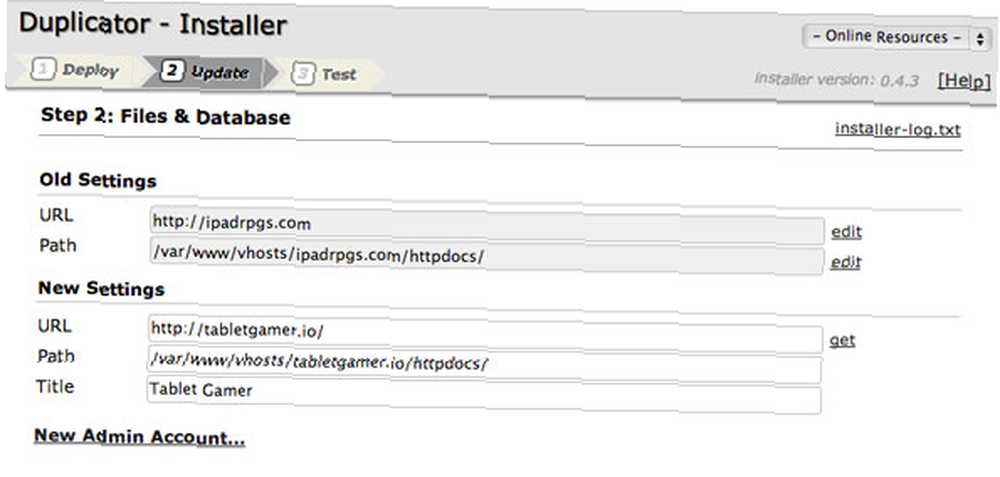
Będziesz nawet mieć możliwość ponownej aktywacji wtyczek, co jest całkiem sprytne.
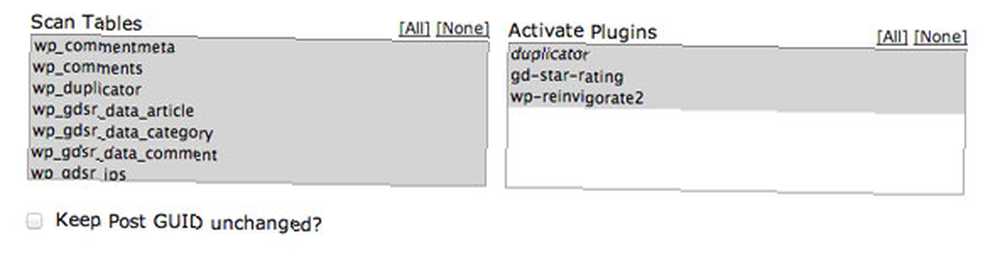
Na koniec jest lista kroków, które musisz kliknąć ręcznie. Obejmują one ponowne zapisanie pliku permalinks, usunięcie instalatora i testowanie strony.
Z przyjemnością informuję, że wszystko działało w 100% i dobrze; strona była dokładnie taka, jak przedtem, ale z nową domeną i tytułem. Fantastyczny!
Całkowity czas migracji: mniej niż 10 minut (choć zależy to od wielkości danej witryny).
2. WordPress Move (bezpłatny)
Po zainstalowaniu WordPress Move dodaje łącze Asystenta migracji w podmenu Narzędzia. Przedstawia 3 opcje:
- Zmień domenę (żadne pliki nie zostaną przeniesione)
- Przywracać
Przed użyciem migracji musisz skonfigurować wtyczkę z podmenu ustawień, więc przystąpiłem do tego. wiąże się to z dodaniem szczegółów dostępu FTP do nowej witryny. Jedynym skomplikowanym bitem jest ścieżka względna; w moim przypadku było to:
httpdocs / wp-content / plugins / wordpress-move / backup
Musisz także mieć WordPress i wpmove wtyczka zainstalowana na drugim końcu. Było to dość rozczarowujące, biorąc pod uwagę, że Duplicator mógł bez niego działać i dodało dobre 30 minut na cały proces. Westchnienie.
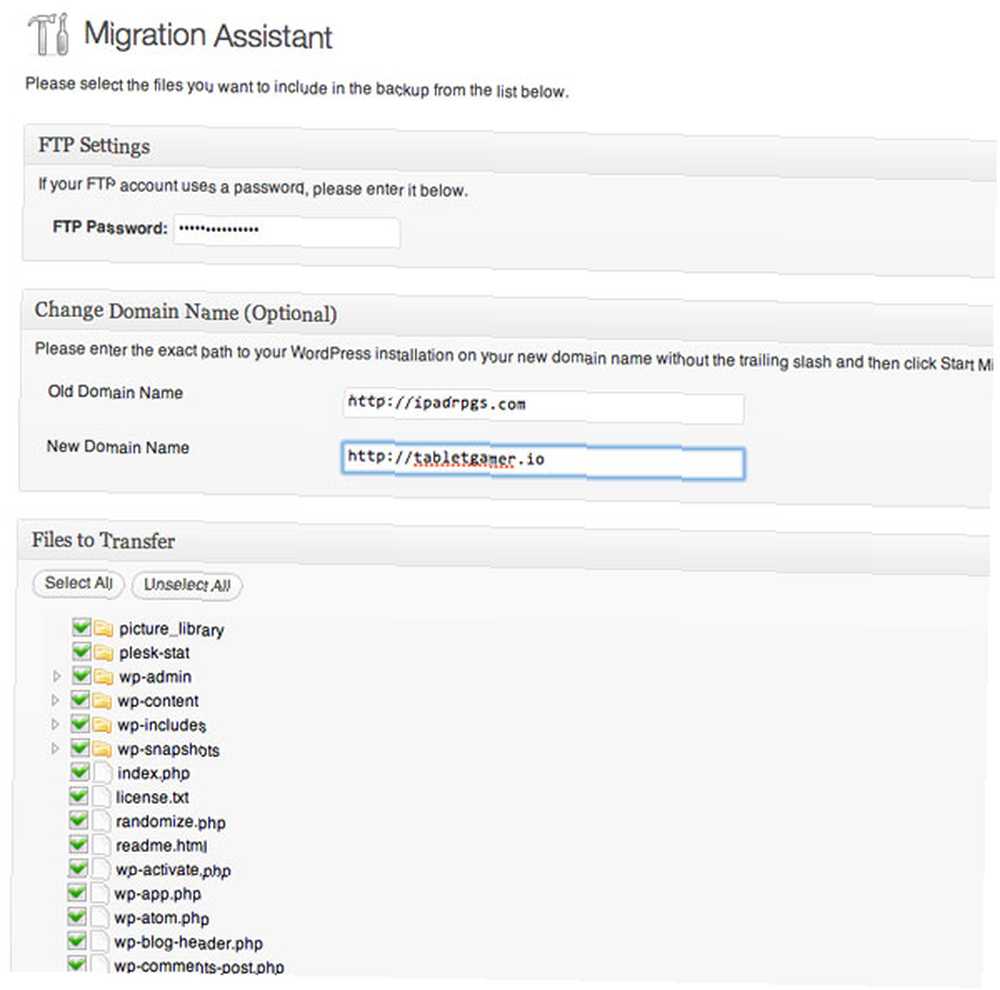
Po zainstalowaniu świeżego WordPress i dodanej wtyczki WordPress Move wróciłem, aby rozpocząć proces przesyłania ze starej strony. Wpisz hasło ftp, nową nazwę domeny i naciśnij Rozpocznij migrację.
… Błąd. Próbuję zmienić numer portu, pamiętam, że zwykle łączę się przy użyciu bezpiecznego FTP (zazwyczaj portu 22) zamiast niezabezpieczonego zwykłego protokołu FTP. Mimo że oba powinny działać.
Ponownie błąd połączenia. W tym momencie nazywam to wyjściem z tej konkretnej wtyczki. Może twoje szczęście byłoby lepsze, ale szczerze mówiąc, dlaczego miałbyś nawet spróbować, gdy wtyczka Duplicator działa tak dobrze?
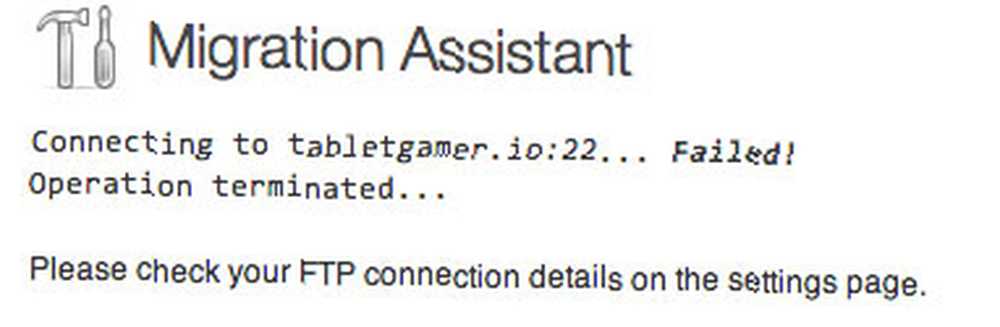
3. Backup Buddy (50 USD)
Proces tworzenia kopii zapasowej i przywracania witryny jest podobny do migracji, więc nic dziwnego, że dodana została dodatkowa i dobrze szanowana wtyczka do tworzenia kopii zapasowych, taka jak ta “migracja magii” funkcjonalność do i tak już obszernej listy funkcji. Jedyną potrzebną konfiguracją jest najpierw utworzenie hasła przywracania ze stron ustawień.
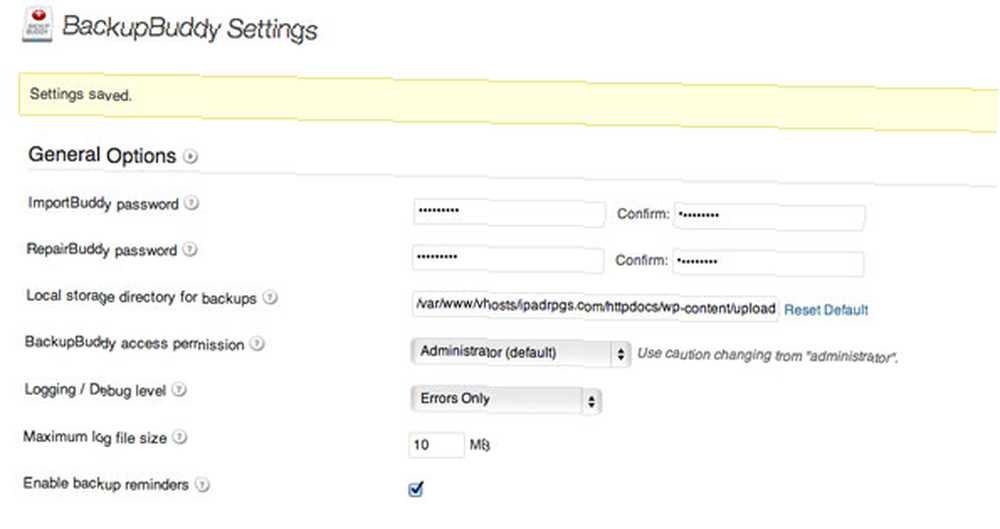
Zanim nastąpi migracja, należy wykonać początkową kopię zapasową. Wybierz “pełna kopia zapasowa” wpisz i zacznij. Następnie przejdź do przywróć / migruj obszar i wybierz automatyczne przywracanie / migracja. Najedź kursorem na najnowszą kopię zapasową i wybierz opcję “migruj tę kopię zapasową” powinno się pojawić.
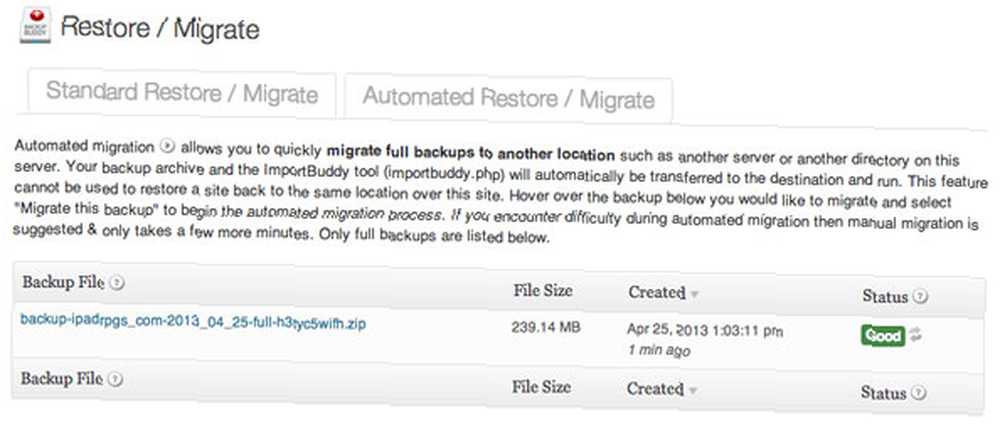
Musisz ustawić nowy cel, do którego kopia zapasowa ma zostać wysłana. Dodałem szczegóły FTP dla nowej witryny i potwierdziłem, że działały, ale niestety wystąpiły błędy podczas próby uzyskania dostępu newdomain.com/httpdocs (był to podkatalog publicznych plików HTML, który musiałem ustawić, ale nie powinien znajdować się w adresie URL); W końcu wymyśliłem, jak to zrobić, tworząc nowego użytkownika FTP, który domyślnie ma katalog HTTPDOCS.
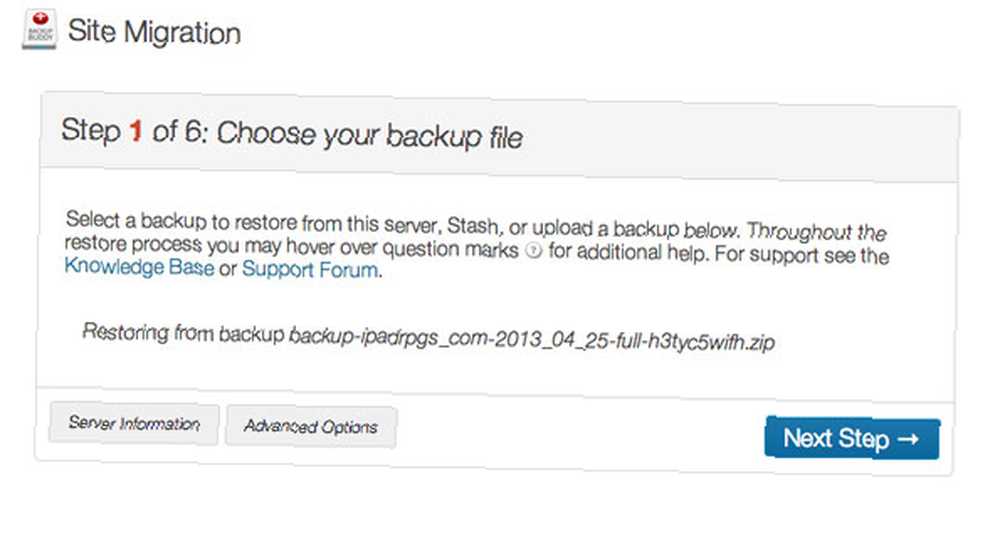
W tym momencie proces jest w zasadzie identyczny jak w przypadku powielacza; możesz wybrać tryb ręczny, który da ci podobne “importbuddy.php” i plik kopii zapasowej do pobrania, a następnie prześlij do nowej witryny przez FTP, lub jeśli udało ci się sprawić, aby FTP działał, wszystko można zrobić z poziomu starej instalacji WordPress. Podczas tego procesu wprowadzasz informacje o bazie danych, a wszystko inne jest zrobione za Ciebie. Ostatnim krokiem jest usunięcie plików instalacyjnych oraz przedstawienie niektórych typowych problemów i ich rozwiązań.
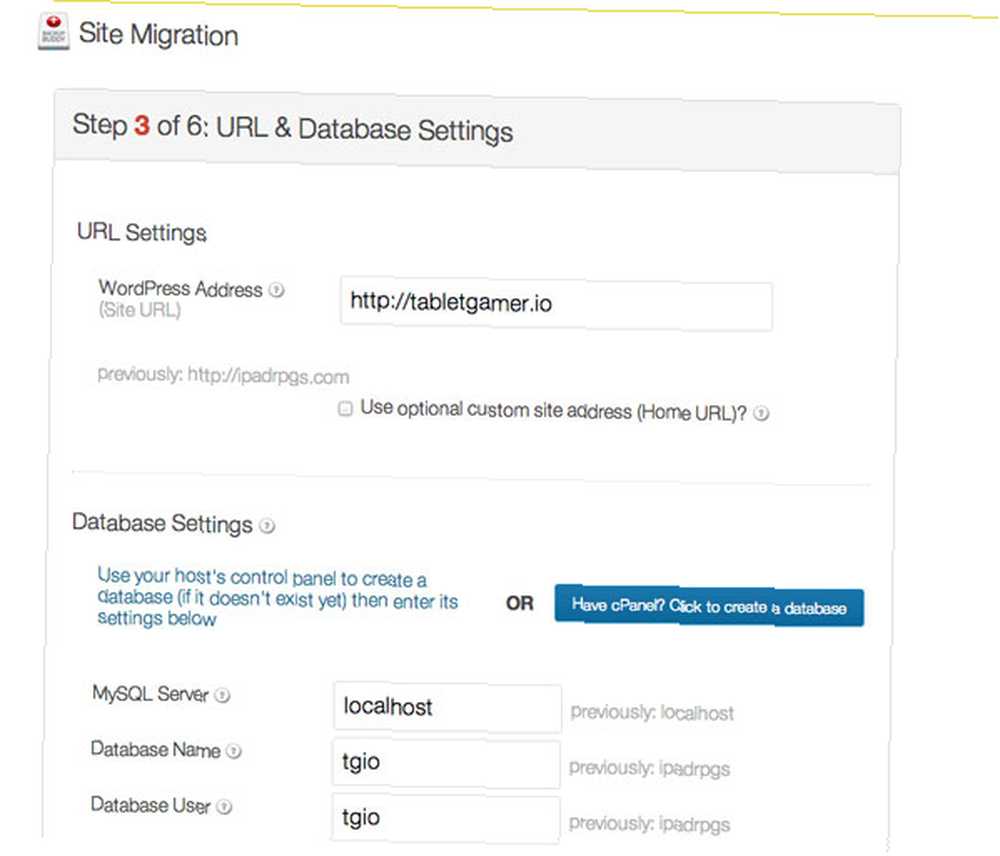
Zasadniczo więc część migracji Backup Buddy jest prawie identyczna z Duplicatorem, tylko z krokiem przesyłania FTP usuniętym, jeśli możesz poprawnie skonfigurować szczegóły dostępu. Oczywiście prawdziwa moc Backup Buddy tkwi w kopiach zapasowych, ale trudno jest polecić ją jako narzędzie migracji, szczególnie biorąc pod uwagę cenę premium.
Całkowity czas migracji: około 30 minut, chociaż dotyczyło to w szczególności konfiguracji mojego konta FTP.
Nie zapomnij o 301 starej domenie
Jest prawie pewne, że będziesz chciał przekierować cały ruch i wyszukiwarkę “miłość” do nowej domeny - użyj do tego przekierowania 301. Po prostu zastąp bieżący plik .htaccess następującym, zastępując newdomain.com.
Opcje + FollowSymLinks RewriteEngine na RewriteRule (. *) Http://newdomain.com/$1 [R = 301, L]
Jeśli używasz narzędzi dla webmasterów do informowania o zmianie lokalizacji witryny, musisz dodać wyjątek dla pliku potwierdzenia Google. Zastąp googleXXXX.html w następującym kodzie wraz z konkretnym weryfikacyjnym adresem URL.
Opcje + FollowSymLinks RewriteEngine na RewriteCond% REQUEST_URI! ^ / GoogleXXXX.html /? $ RewriteRule (. *) Http://newdomain.com/$1 [R = 301, L]
To wszystko, witryna została zmigrowana, ruch został przekierowany i nie utracono miłości do wyszukiwarek.
Werdykt: Duplicator wygrywa!
Spodziewałem się, że to narzędzie premium będzie najlepszym produktem we wszystkich aspektach, ale w tym przypadku faktycznie chcę przekazać nagrodę Duplikatorowi - i to w 100% za darmo. Brakuje w pełni zautomatyzowanego aspektu BackupBuddy - zakładając, że masz odpowiednie ustawienia, to znaczy - ale każdy, kto używa WordPressa, powinien mieć możliwość pobrania i przesłania kilku plików na FTP, więc nie jestem pewien, czy to aż tak świetne ze szkodą dla powielacza. Doceniany jest również fakt, że zawiera on jasne porady i instrukcje na każdym etapie; Nigdy nie miałem wątpliwości, co zrobić z Duplicatorem. Trzymaj się z dala od WordPress Move za wszelką cenę - to po prostu zbyt skomplikowane.
Czy znasz jakieś lepsze rozwiązania? Daj mi znać w komentarzach, a tymczasem sprawdź naszą stronę Najlepszych wtyczek WordPress, do której z pewnością wkrótce zostanie dodany Duplicator.











